|
ALWAYS
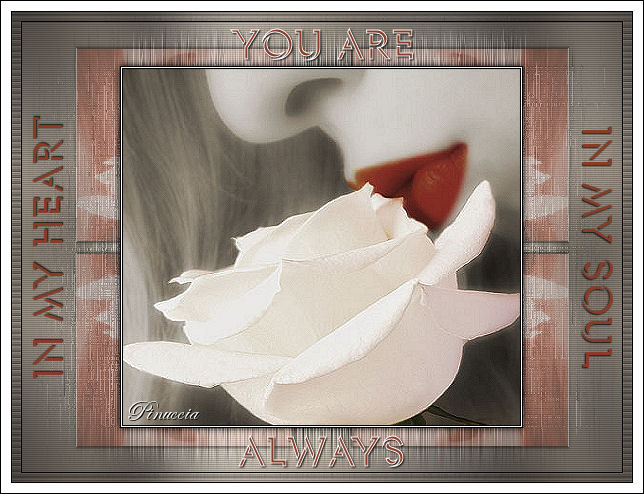
Ringrazio Jet per avermi permesso di tradurre questo tutorial.
Il sito Ŕ chiuso

qui puoi trovare qualche risposta ai tuoi dubbi.
Se l'argomento che ti interessa non Ŕ presente, ti prego di segnalarmelo.
Materiale: qui
Filtri:
DSB Flux qui
Graphics Plus qui
Apri l'immagine Kissingrose.
Immagine>Aggiungi bordatura, 1 pixel, simmetriche, con il colore nero.
Immagine>Aggiungi bordatura, 1 pixel, simmetriche, con il colore bianco.
Immagine>Aggiungi bordatura, 1 pixel, simmetriche, con il colore nero.
Modifica>Copia.
Apri l'immagine di sfondo Always, che sarÓ la base del tuo lavoro.
Modifica>Incolla>Incolla come nuovo livello.
Effetti>Effetti 3d>Sfalsa ombra, con i seguenti settaggi:
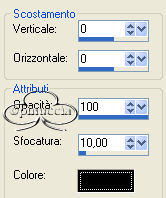
Livelli>Duplica, 2 volte.
Adesso hai tre livelli dell'immagine "Kissingrose".
Posizionati sul livello inferiore e rinominalo "Blast"
(ai fini del lavoro la rinominazione Ŕ ininfluente, pu˛ soltanto esserti utile per identificare il livello).
Effetti>Plugins>dsb Flux - Blast:
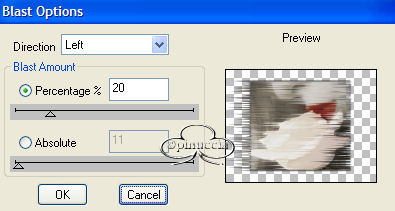
Effetti>Plugins>dsb Flux - Blast:
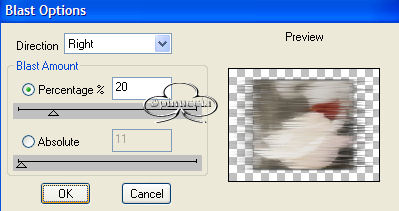
Effetti>Plugins>dsb Flux - Blast:
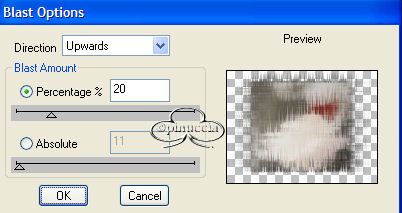
Effetti>Plugins>dsb Flux - Blast:
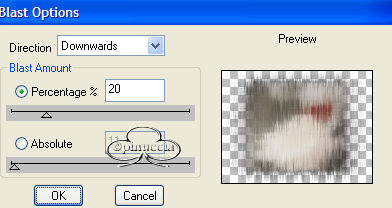
Effetti>Effetti di bordo>Aumenta, e ripeti.
Attiva adesso il livello immediatamente successivo (la prima copia dell'immagine),
e rinominalo "quicktile".
Effetti>Plugins>Graphics Plus - Quick Tile 1:
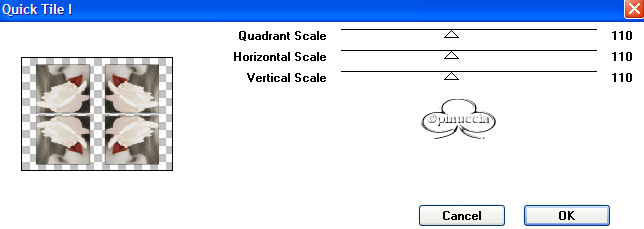
Regola>Saturazione e tonalitÓ>Viraggio:
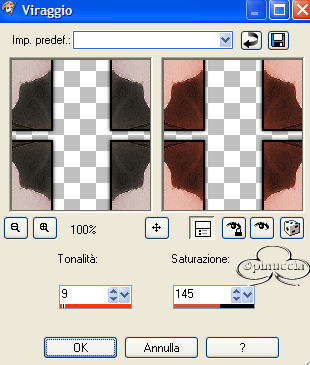
Abbassa l'opacitÓ di questo livello al 35%.
Livelli>Unisci>Unisci tutto.
Immagine>Aggiungi bordatura, 1 pixel, simmetriche, con il colore nero.
Immagine>Aggiungi bordatura, 10 pixels, simmetriche, con il colore bianco.
Seleziona il bordo con la baccehtta magica 
Selezione>Inverti.
Modifica>Copia.
Selezione>Inverti.
Modifica>Incolla>Incolla nella selezione.
Effetti>Effetti di trama>Veneziana, con il colore nero:
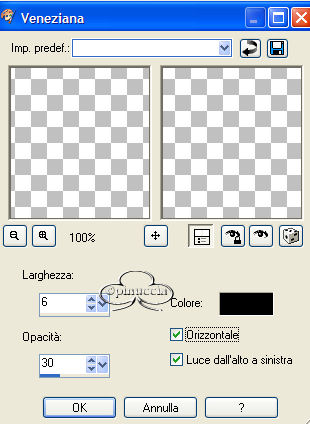
Regola>Messa a fuoco>Metti a fuoco.
Immagine>Aggiungi bordatura, 10 pixels, simmetriche, con il colore bianco.
Immagine>Aggiungi bordatura, 1 pixel, simmetriche, con il colore nero.
Imposta il colore di primo piano sul bianco.
Imposta il colore di sfondo con #883b26.
Attiva lo strumento Testo  e cerca un bel font. e cerca un bel font.
Io ho usato Eclipse, dimensione 30, pennellata 1.

Scrivi "You are" (o, in italiano, "Tu sei", e posizionalo in alto.
Livelli>Converti in livello raster.
Effetti>Effetti 3D>Sfalsa ombra, con i seguenti settaggi, colore nero:

Scrivi "Always" (o "Sempre") e posiziona il testo in basso.
Livelli>Converti in livello raster.
Effetti>Effetti 3D>Sfalsa ombra, con i settaggi precedenti.
Immagine>Ruota>Ruota di 90░ in senso orario.
(se stai usando PSP X: Immagine>Ruota a destra).
Se vuoi, per i prossimi testi, puoi cambiare le impostazioni o i colori.
Io ho chiuso il colore di primo piano e ho usato soltanto il colore di sfondo.
Scrivi "In my heart" (o "Nel mio cuore").
Livelli>Converti in livello raster.
Effetti>Effetti 3D>sfalsa ombra, con i settaggi precedenti.
Immagine>Ruota>Ruota di 90░ in senso antiorario, per rimettere in posizione la tag.
se stai usando PSP X: Immagine>Ruota a sinistra.
Ripeti: Immagine>Ruota>Ruota di 90░ in senso antiorario.
Scrivi "In my soul" (o "Nella mia anima")
Livelli>Converti in livello raster.
Effetti>Effetti 3D>Sfalsa ombra, con i settaggi precedenti.
Immagine>Ruota>Ruota di 90░ in senso orario.
Aggiungi il tuo nome o il tuo watermark.
Livelli>Unisci>Unisci tutto e salva in formato jpg.


Se hai problemi o dubbi, o trovi un link non funzionante,
o anche soltanto per un saluto, scrivimi
23 Gennaio 2007
|